В этом учебнике речь пойдет об окончательной отделке изображения. Что я могу сделать в конце концов, чтобы выжать из изображения последние пять или десять процентов? Что мне для этого понадобится? Я покажу тебе, как выглядит моя окончательная отделка в этом изображении здесь:
Изображение отретушировано и имеет идеальную текстуру кожи.
Если ты посмотришь на это на 100, 200 процентов – это не размытое, это обработано частотным разделением. Здесь все морщинки у глаз есть. Это просто максимально идеально и действительно сделано с длительным рабочим временем.

Вот как это выглядит в конечном итоге: Я внедрил некоторые мелкие детали, я изменил цвета, я использовал Dodge & Burn, я осветлил, затемнил, ввел блеск на губах, возможно, уменьшил нос, немного поднял глаз, дополнил волосы и т. д. … так что я старался работать максимально идеально.
И последний штрих не только в том, чтобы добиться максимума – это для меня также контроль ошибок. Я смотрю на изображение еще раз на следующий день, на следующий или через два дня, после того как я закончил его, и если это свободная работа, как это изображение здесь, то я просто оставляю его, если заказчик не хочет его сразу на следующий день или в тот же день, и потом еще раз внимательно смотрю. Если я работал неразрушающим образом, то у меня есть возможность быстро изменить коррекции в стопке слоев.
Если у меня осталась только одна копия фона или JPG, как в этом случае (1), то мне нужно просто посмотреть: Что еще я могу получить и что я могу окончательно отрегулировать?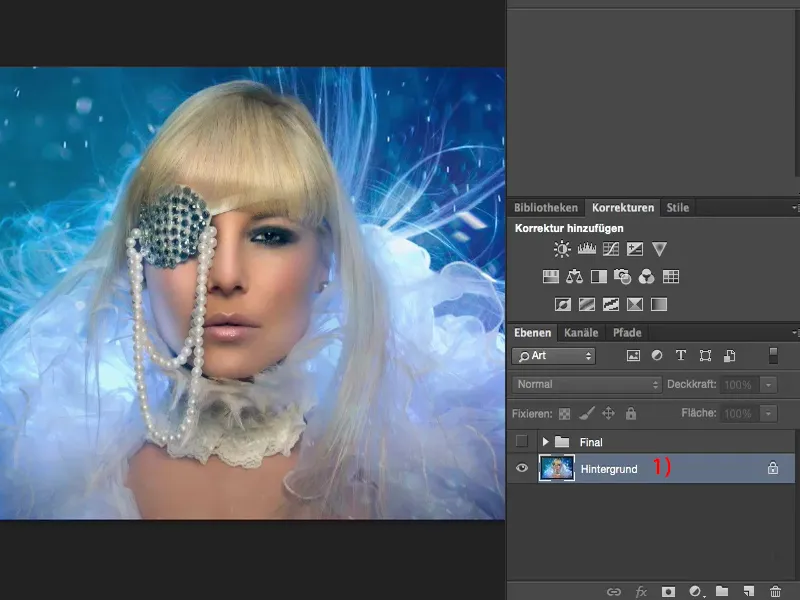
В цвете или в черно-белом стиле?
Первое, что я всегда делаю, когда смотрю на такое изображение, – это копия (1). Я убираю цвета с помощью Shift + Command + U или через Уменьшение насыщенности и смотрю на него в черно-белом стиле, потому что я все еще думаю о том, чтобы когда-нибудь опубликовать его в черно-белом стиле, потому что, на мой взгляд, это просто имеет такое красивое сияние. И если я потом снова посмотрю на него через день или два в черно-белом стиле, тогда я, возможно, буду более уверен, чем был раньше, возьму я его в черно-белом или цвете.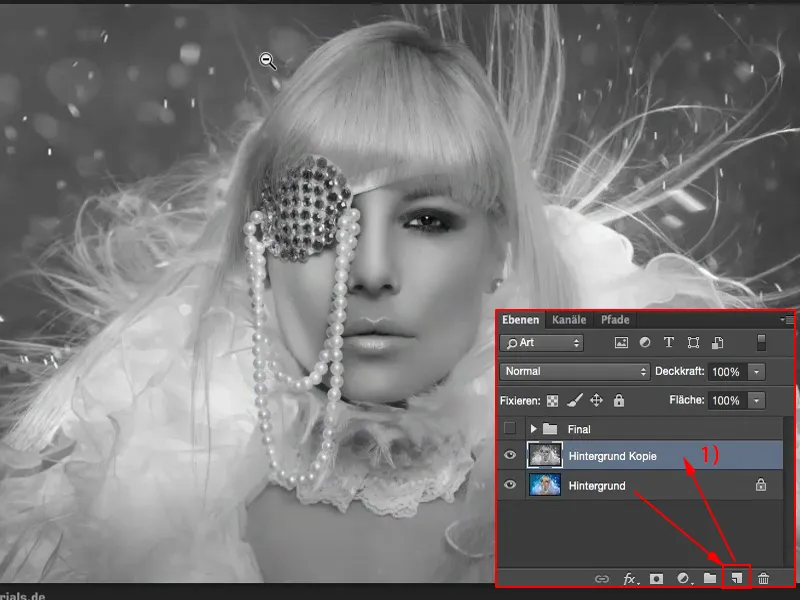
Работа с контрастом
Сейчас я останусь на цветовой версии. Однако следующим шагом, который я делаю, – я устанавливаю режим слоев на Мягкий свет (1). И затем у меня обычно возникает такой эффект, – по контрасту мне фактически следовало это делать, но я никогда не догадывался о таком, потому что изображение все еще нравится мне, но так оно смотрится намного ярче.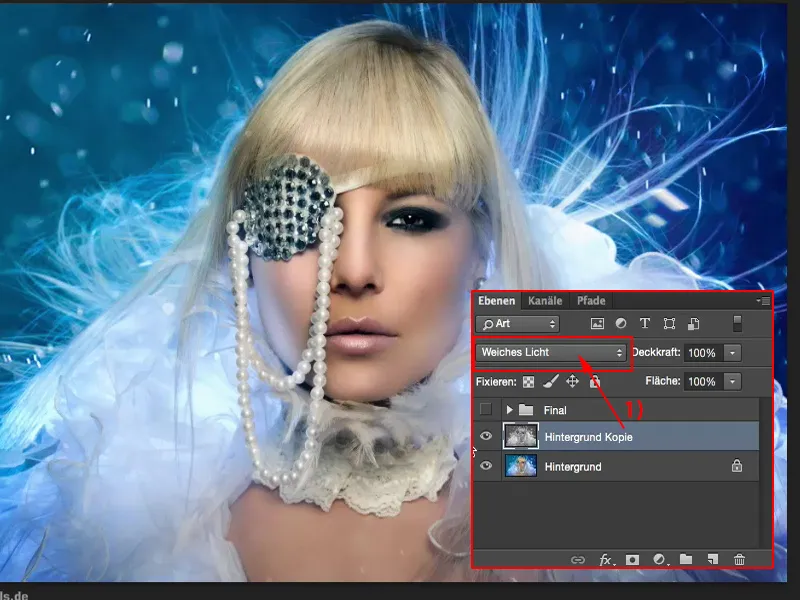
От этого, возможно, я не добавляю 100 % Непрозрачности в изображение, а может быть только 40, 50, 60, 70 % … мне это все больше нравится – так что 47 %, копия слоя черно-белого, усиление контраста цветов – нравится мне больше, чем моё исходное изображение. Вот так сделано уже два процента последней отделки.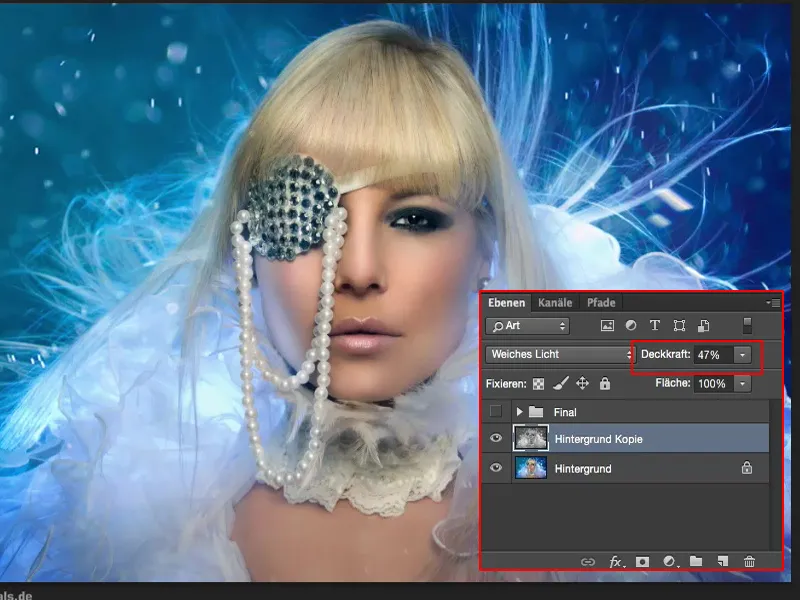
Настройка тона
Далее я смотрю на цвета (1). Здесь преобладает синий, цвет кожи, светлые волосы и немного белого. Так что я еще раз присматриваюсь к цветам и делаю градиент. Посмотрим, что будет, если я добавлю небольшое прикосновение синего сюда. Я понимаю: да, это изображение может выдержать это.
Может ли быть еще больше? Так что я добавляю еще немного (2). Это тоже хорошо выглядит.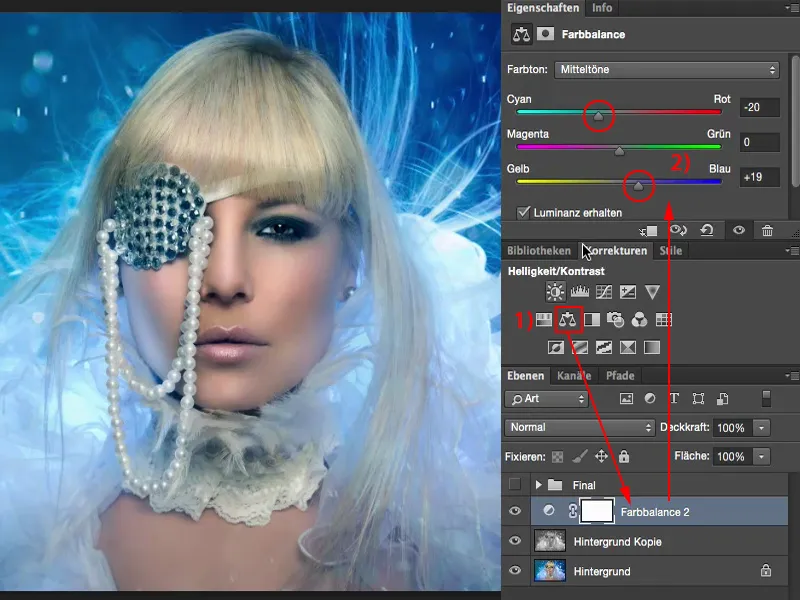
А как насчёт тёплых цветов? Да, не плохо, но это совершенно другой характер изображения, потому что цвет кожи так сильно усиливается, и здесь у меня очень разные оттенки синего. Нет.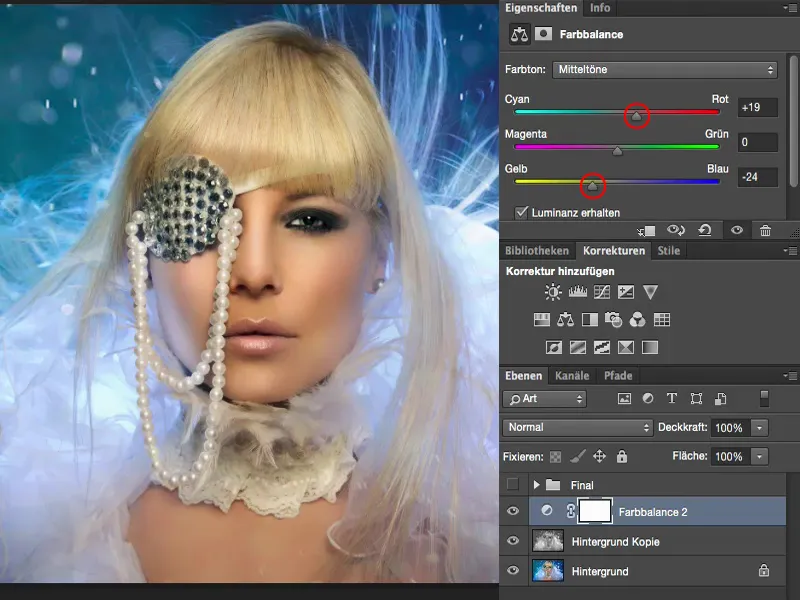
Но холодные цвета, около 20 %, сравнение До и После – это изображение точно выдержит. Кожа станет немного матовой, и голубоватый оттенок красиво пробегает по щекам слева направо. Это выглядит действительно хорошо, и я хочу это здесь увидеть.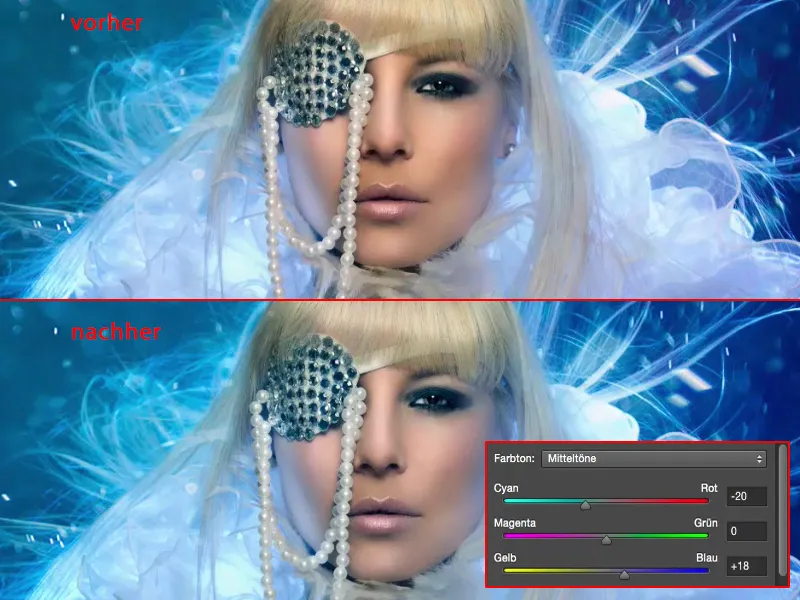
Коррекция тонов
На следующем этапе я посмотрю: что происходит здесь с моими тонами (1)? И я замечаю: Ага, гистограмма уже довольно сильно нарушена (2) из-за всех моих ретуширующих работ, она больше не так идеальна, все эти выбросы здесь, это какие-то ломающиеся тона – вероятно, на заднем плане или во всей этой синей истории. У меня здесь гора в середине (3). Если я сдвину ползунок (4) вправо, изображение станет слишком темным. Я вовсе этого не хочу. Я оставлю его таким (4).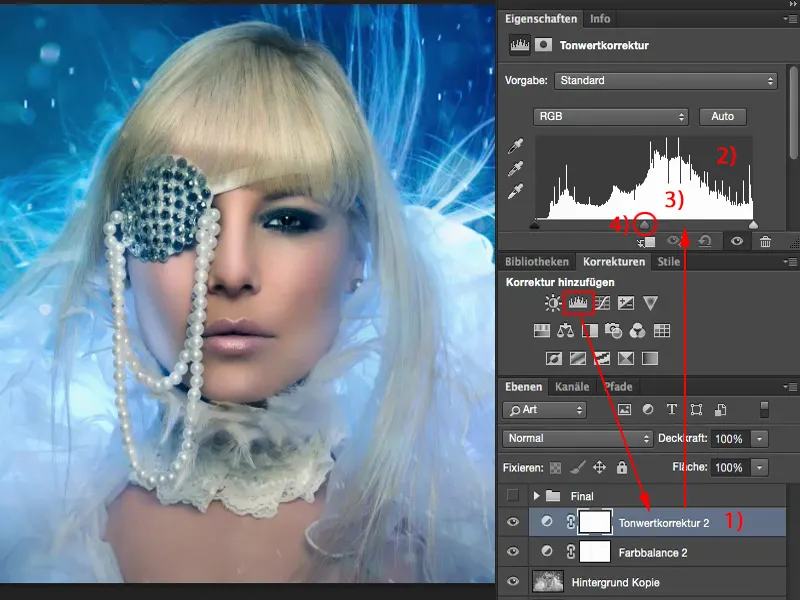
И начинается собственно здесь (1), глубины. Если я (2) передвину ползунок туда, это тоже не выглядит хорошо. Синий уже настолько яркий, мне это не нравится. Но, наверное, кусочек (2), все же, я могу. И здесь (3) – да, мне кажется, что чуть темнее было бы здесь неплохо.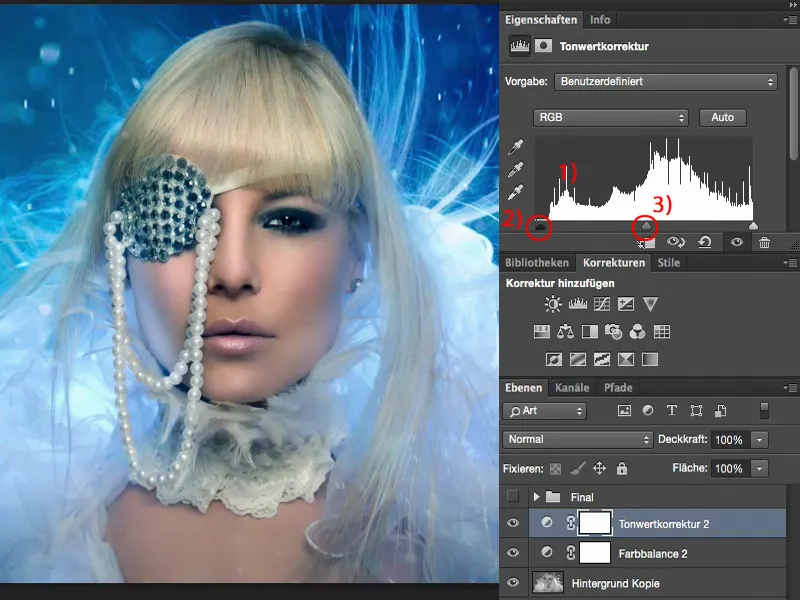
И света, если сделаю его еще немного ярче (1)… Я немного беспокоюсь об этих областях (2) здесь, если я когда-нибудь захочу распечатать это изображение, потому что здесь, вероятно, все развалится, но на экране монитора, я уверен: я еще чуть-чуть оптимизировал контраст.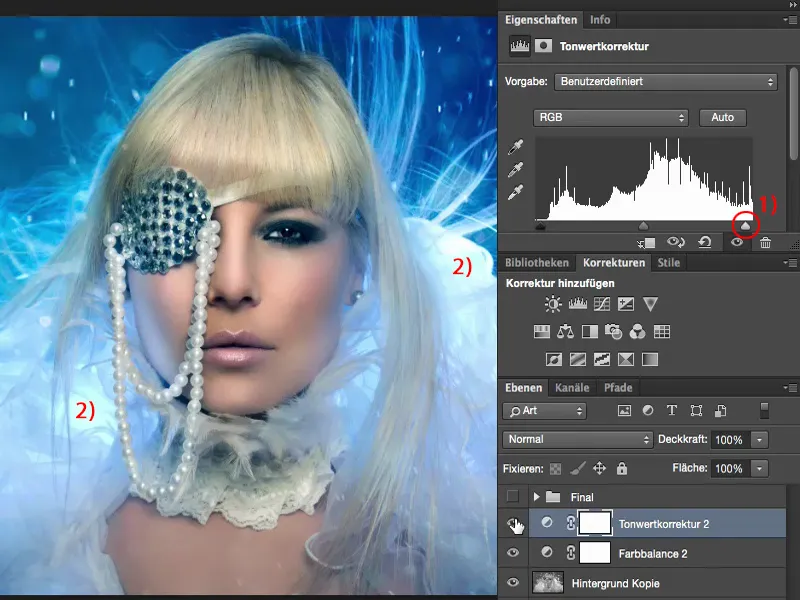
Поиск ошибок
Затем я приступаю к поиску ошибок. Для этого я просто увеличиваю масштаб до 100% и рассматриваю лицо: я пропустил где-то здесь какое-то нарушение на коже? Есть ли волоски, которых я не хочу? И я понимаю: да, здесь у меня есть одна-две вещи, которые я хотел бы исправить.
У меня вот здесь, например, есть морщина на глазе. Здесь у меня какая-то пятно. Я не знаю, откуда оно взялось, я сохранил только JPG – так что мне придется это исправить.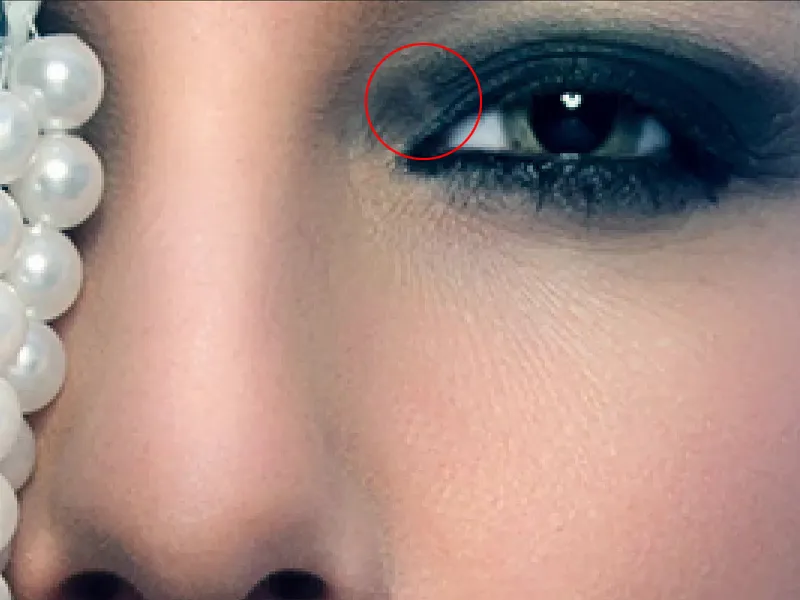
Пустой слой (1). Затем я попробую лучше всего с помощью Кисти для исправления (2). Она выбрана. Текущий слой не слишком полезен, поэтому давайте посмотрим здесь Все слои (3). Я делаю это очень мелко и подробно (4) и затем пытаюсь убрать это место здесь как-то. И я понимаю: нет, это не работает. Это все слишком мало.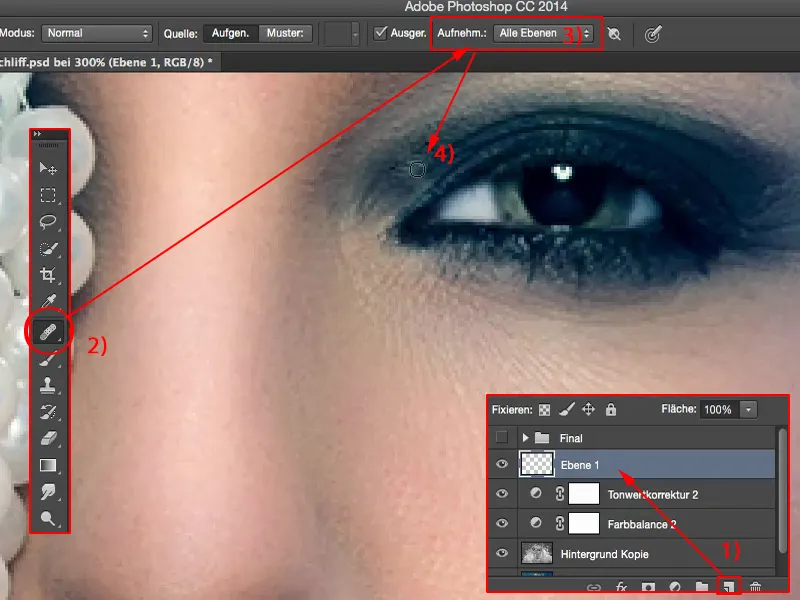
Так что мне нужен Штамп (1). Режим Обычный (2), 30% Непрозрачность (3) звучит хорошо. Я делаю мягкое края (4) и стараюсь нивелировать все это здесь. Здесь я пропечатываю один, два раза (5) и понимаю: Да, это пятно исчезло. Возможно, еще разок сбоку.
Я знаю, это выглядит супер-педантично, но это мое шедевральное изображение – да, это моя окончательная проверка: прежде чем я брошу его к ногам всему миру, прежде чем покажу его всему миру, я хочу, по меньшей мере, выжать из него максимум для себя лично. Мне пока все равно, что этот маленький пятнышко позже все равно никто не увидит на 100-процентном масштабе просмотра.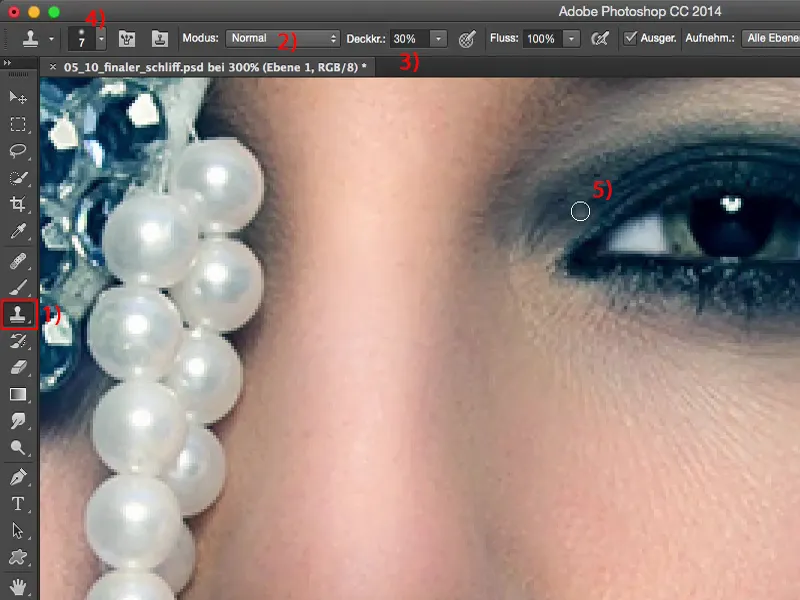
Затем я понимаю: Хотелось бы, чтобы это пятно было немного темнее.
Так что пустой слой (1). Я беру черную Кисть, Цвет переднего плана Черный (2), и устанавливаю режим слоя на Мягкий свет (3), потому что таким образом я могу очень быстро затемнить это пятно. Это было немного слишком много хорошего, на 100% Непрозрачность (4).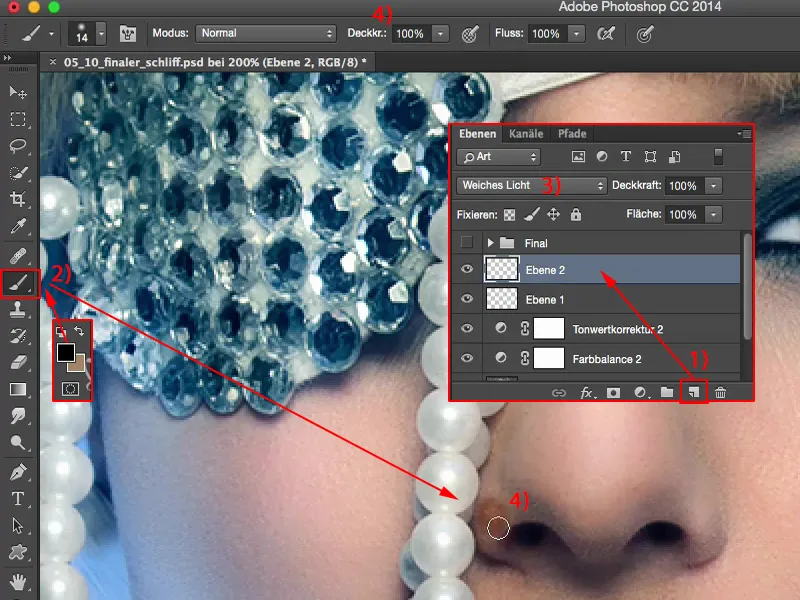
Так что моя кисть, конечно, должна быть уменьшена. И затем я замазываю это пятно здесь так. И также здесь, крыльцо носа, оно мне немного слишком доминирующее, оно должно исчезнуть.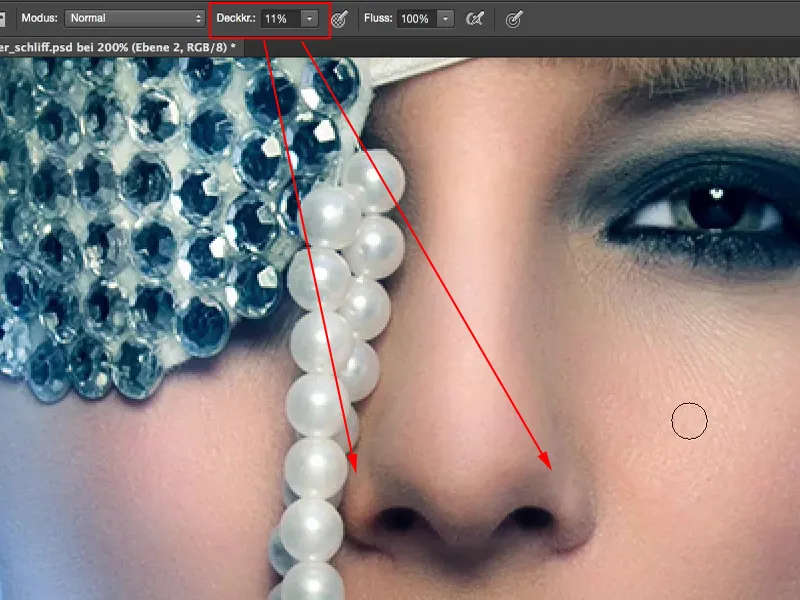
Затем я смотрю сюда: Кажется, я подчеркнул это сердце с тем блеском наверху. Я, конечно, так и сделал, возможно, забыл, закончил ли я это, в любом случае теперь я думаю вот так вот впоследствии: Если бы это продолжалось немного дальше вниз, то, вероятно, выглядело бы гармоничнее.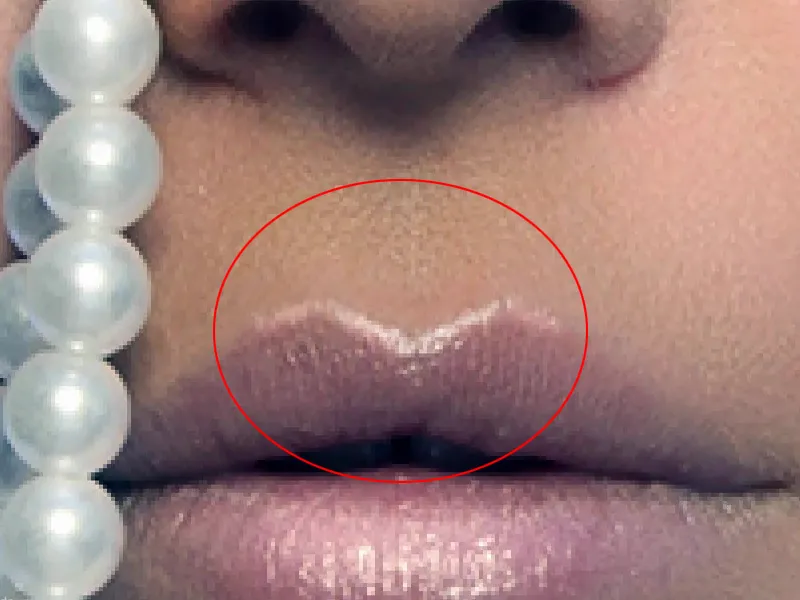
Ведь я уже на слое, Мягкий свет (1), так что я уменьшаю свою Кисть (2) здесь еще меньше и добавляю здесь просто немного градиента этому блеску вниз. Также на этой стороне я подчеркиваю все это и мягко добавляю здесь. Здесь сверху я немного усиливаю блеск. Так.
Ведь я уже на губах, так что здесь внизу я могу также продолжить, нарисовав еще одну такую половинку и таким образом извлекая блеск губ.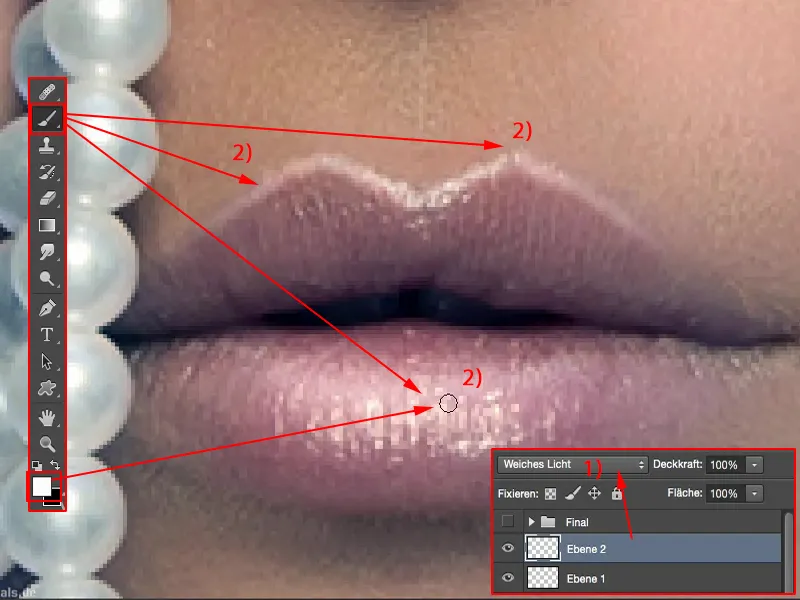
Я также замечаю: Здесь может быть немного светлее по сравнению с соседними оборками (1). И здесь оно немного плоское, надо посмотреть: есть ли здесь начало груди? Нет, я его не вижу, он слишком далеко за кадром, но если я здесь немного подсветлю (2), то я буду намекать, что здесь становится темнее внизу. Это выглядит круто. И эта область здесь сзади (3), допустим, также должна быть немного скорректирована по яркости, чтобы это мягко переходило.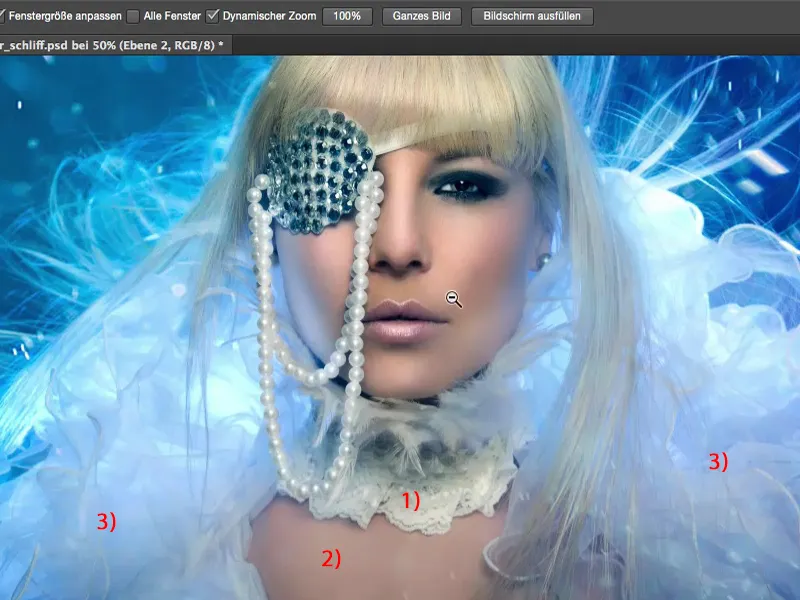
Итак, ты видишь: на этом последнем круге, на этих последних уровнях, может произойти еще очень многое, но ты этого сначала не видишь. Ты закончишь свою картину, захочешь как можно быстрее опубликовать ее в интернете, чтобы показать ее людям. И уже только этот уровень очень много изменяет. Особенно это на губах, это сейчас здесь выглядит очень хорошо. Если я это исключу, то будет выглядеть абсолютно незаконченным. И также мне нравится, что эти стороны носа немного затемнены.
Может быть, я еще немного вернусь к месту блеска, вынесу его немного наружу, создам что-то новое, потому что мне эта прическа с челкой как-то нравится. Я оставлю здесь линию волос такой. Это нормально, что там больше нет света, все в порядке.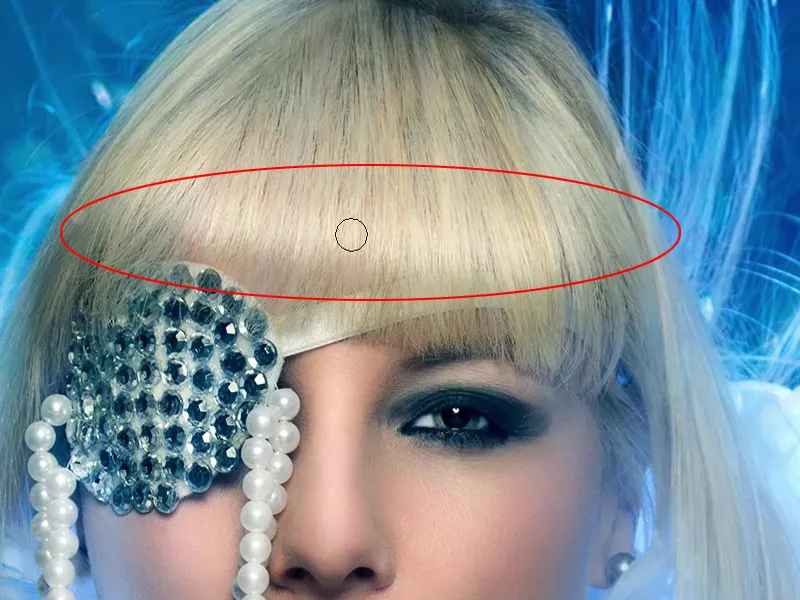
И так я уже поработал где-то две-три минуты - посмотрим, как выглядит До и После. В картине что-то произошло. Особенно блеск в волосах выглядит очень красиво, сердечко на губах - да, мне нравится намного больше. Конечно, контраст сильно увеличен. Теперь я мог бы попробовать работать с различными видами.
Селективная цветокоррекция
Тогда я просто посмотрю на Селективную цветокоррекцию (1) и посмотрю: Что же происходит на Черных (2) тонах? У меня есть еще какие-то возможности здесь, хочу ли я как-то отдельно окрасить тени? Я накладываю что-то (3) и понимаю: Ну, это не очень круто. Или может быть я поступлю наоборот? - Также ничего особенного не происходит. Ну, это черное здесь на глазе (4), становится таким синим, но это не выглядит хорошо. И в противоположном направлении, оно становится зеленым, становится красным. У меня здесь почти нет черного, кроме сих пор деталей. Так что ничего не произойдет, я оставлю это в покое.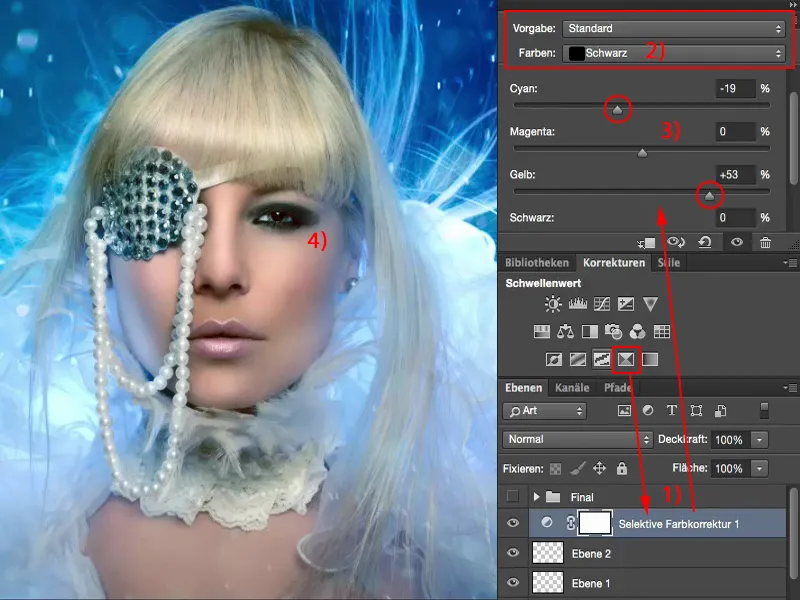
А как насчет Серых (1) тона? Это что-то вроде баланса цветов, только на основе CMYK, для Циана, Маджента, Желтого и Черного (2). И здесь я взгляну ... ну, я могу усилить голубой еще раз, но я уже усилил его ниже с помощью баланса цветов. Пока я оставлю это в покое. Или может быть я хочу добавить немного теплоты? Это не так много, как у меня было раньше с балансом цветов, и я думаю, добавить немного больше естественности к цвету кожи может быть. Нет. Я - холодный тип, я оставлю это, я уберу эту Селективную цветокоррекцию отсюда.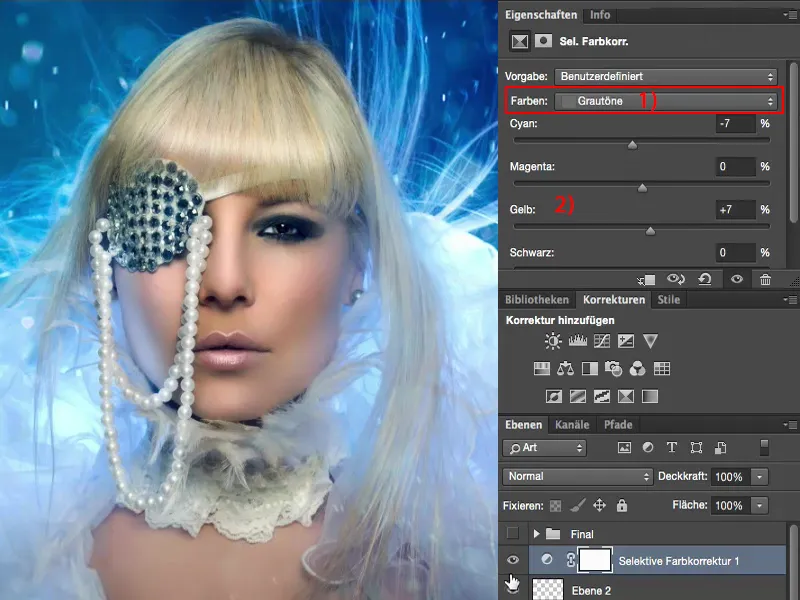
Преобразование градиента
Потом я обычно люблю рассмотреть Преобразование градиента (1), установить его в режим Мягкого света (2). Так градиент убирает сильные контрасты.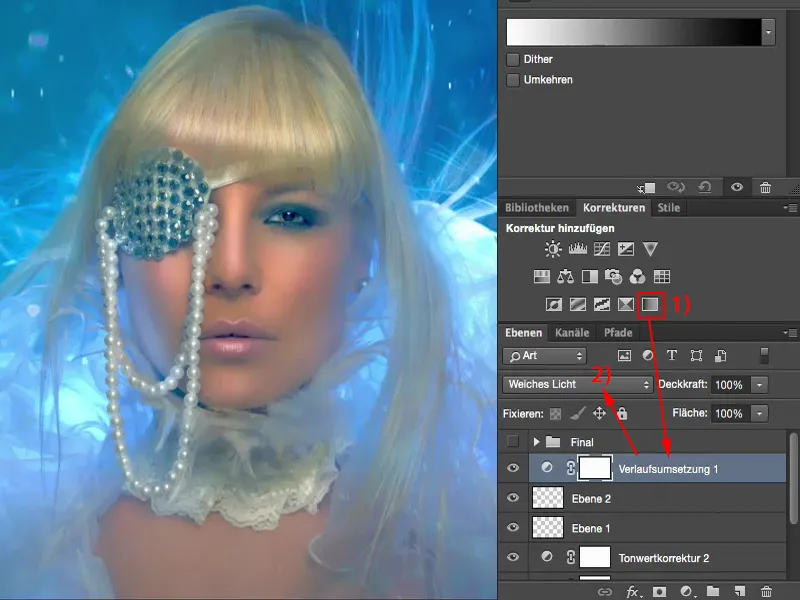
Наоборот (1) он добавляет сильные контрасты.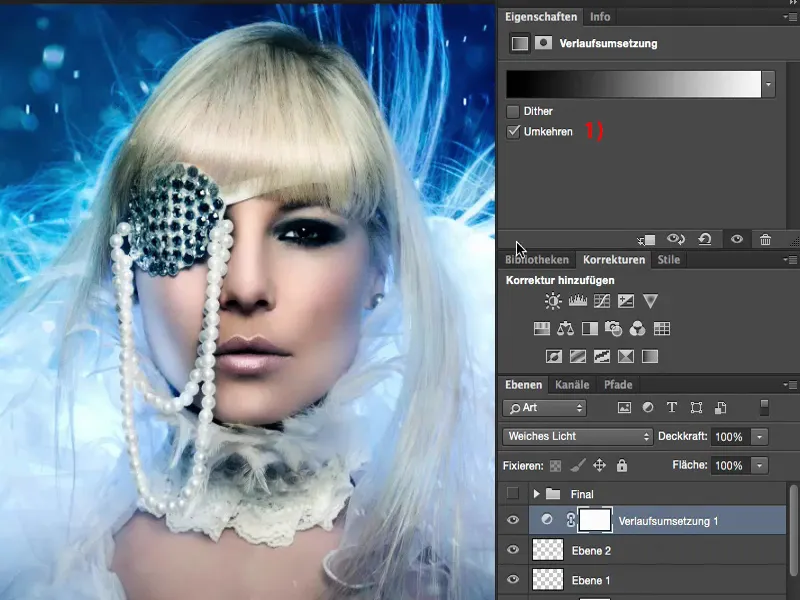
Это слишком для меня, но я подхожу к этой области (1) и рассматриваю пастельные тона. Я пытаюсь что-то найти, типа Желто-Циан, это могло бы быть круто.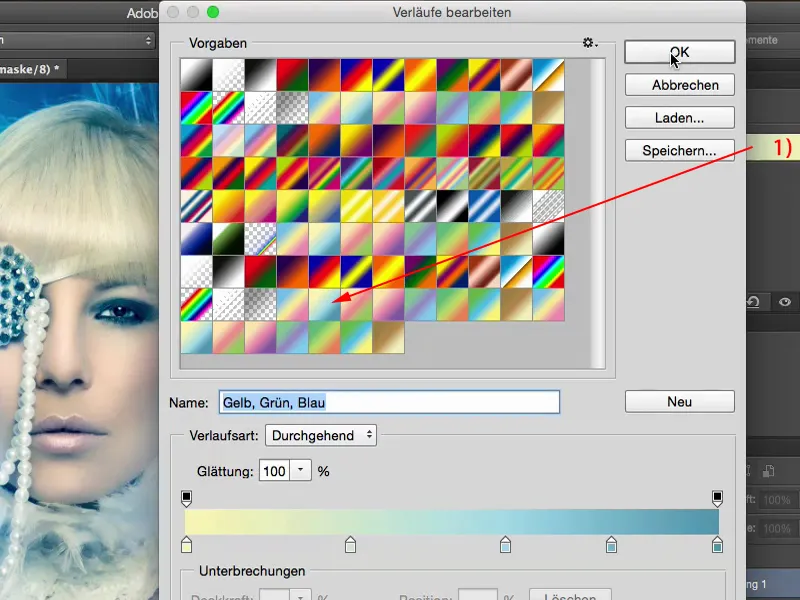
А если я это переверну? Нет, это тоже не то.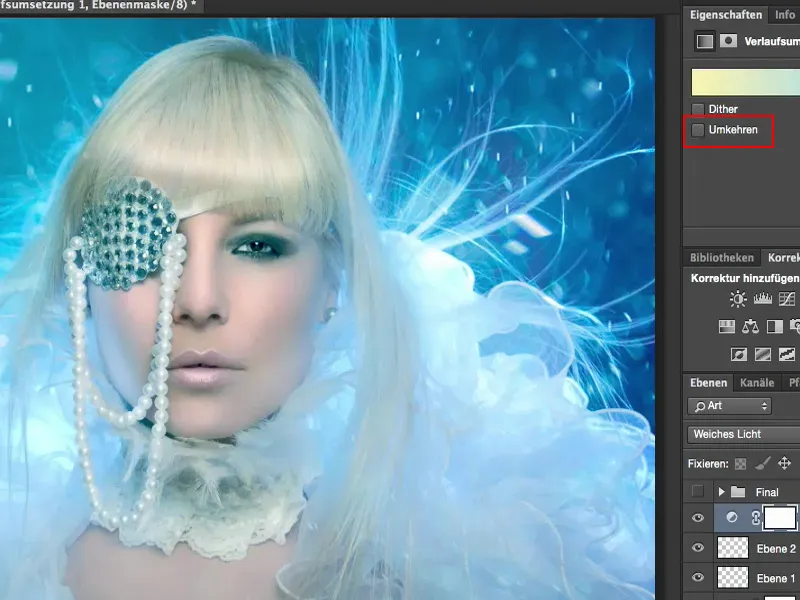
Давай посмотрим, что будет, если я возьму здесь темно-синий.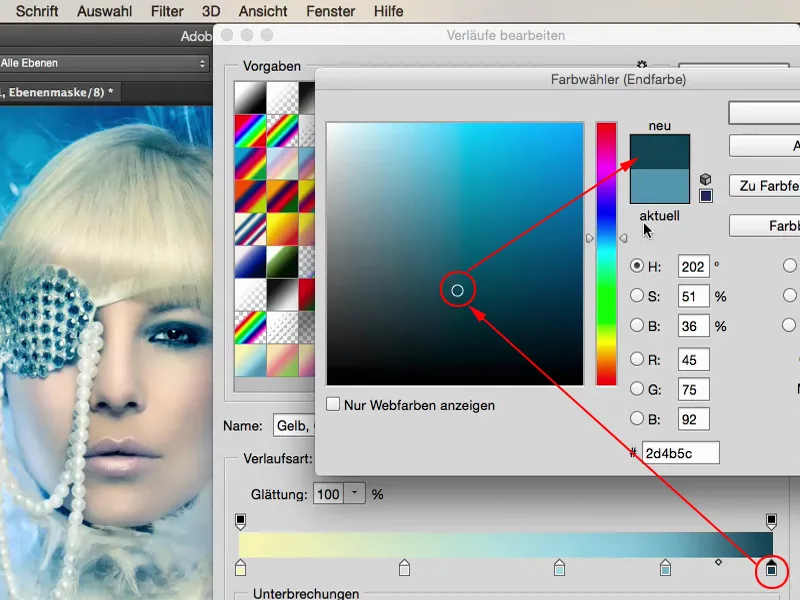
И также чуть уменьшу яркость здесь...
В принципе, я оставляю градиент таким, какой он есть, я просто уменьшаю его на один оттенок у каждой точки, потому что я понял, что это не сработает для меня, не для моих целей.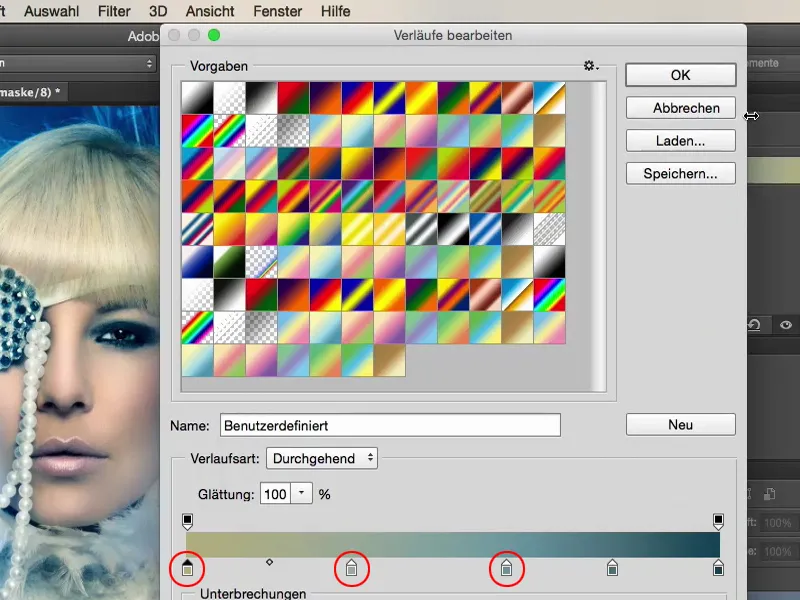
Но, я уверен, что этот слегка теплый акцент в картине, и я решаюсь все-таки добавить сюда еще около 20, 30, 37 %. Да, это такой намек цвета, откуда неизвестно, и вот я и люблю этот заключительный штрих, что я тут просто варюсь, пока что-то не получится, и все говорят: "Ты, вероятно, сидел над этим вечность. Это действительно круто, но я не понимаю, как ты создал именно этот вид." 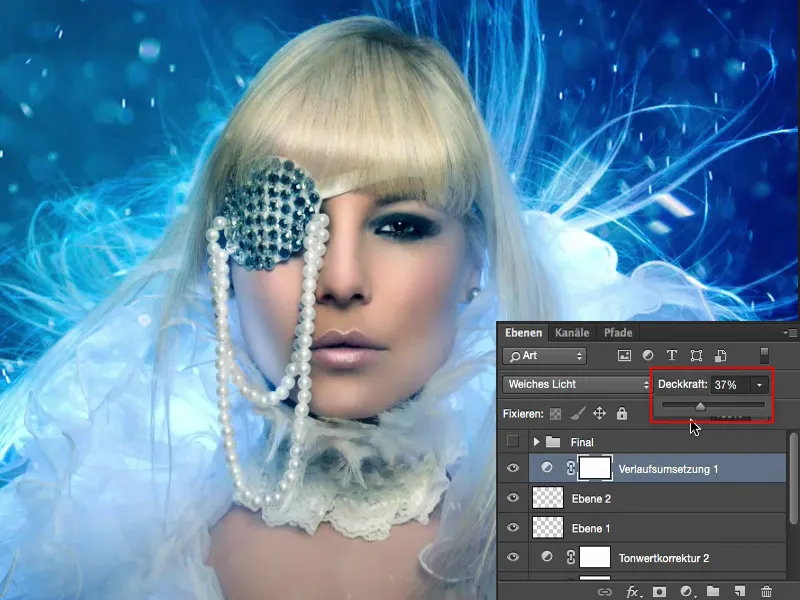
Это происходит потому, что здесь уже так много разных видов стиля встроено, здесь 10 %, здесь 20 %, здесь 37 % – да, и уже неочевидно, что здесь и в самом деле происходит. Это также немного моя цель: я хочу создать что-то, что является моим изображением – что имеет узнаваемость. И чем больше я здесь нахожу свой стиль, тем больше ты увидишь, что ты действительно разрабатываешь себе собственный процесс. Забудь о текстуре кожи, забудь, что ты нарисовал какие-то волосы и так далее. Это механические техники, которые тебе нужны, чтобы изменять составляющие изображения, но стиль, цветовая гамма, стиль изображения действительно окончательно подстроить, это искусство.
И поверь: часто я трачу намного больше времени на этот стиль, чем на всю обработку изображения, потому что частотное разделение, эти "флеиры" и первая цветовая гамма, это все делается очень быстро – или добавить прядь и так далее, но на окончательном стиле, на окончательной отделке, я сижу, как минимум, почти так же долго, если не дольше, потому что я как-то никогда не бываю действительно удовлетворен и постоянно хочу развиваться, всегда ищу новые идеи, что еще можно объединить здесь. И возможности в Photoshop, к сожалению, или, слава Богу, почти неограничены.
Цветовые фильтры
Я могу продолжать эту игру, продолжать. Я могу активировать эти цветовые фильтры. Я всегда очень люблю этот EdgyAmber.3DL, который мне нравится.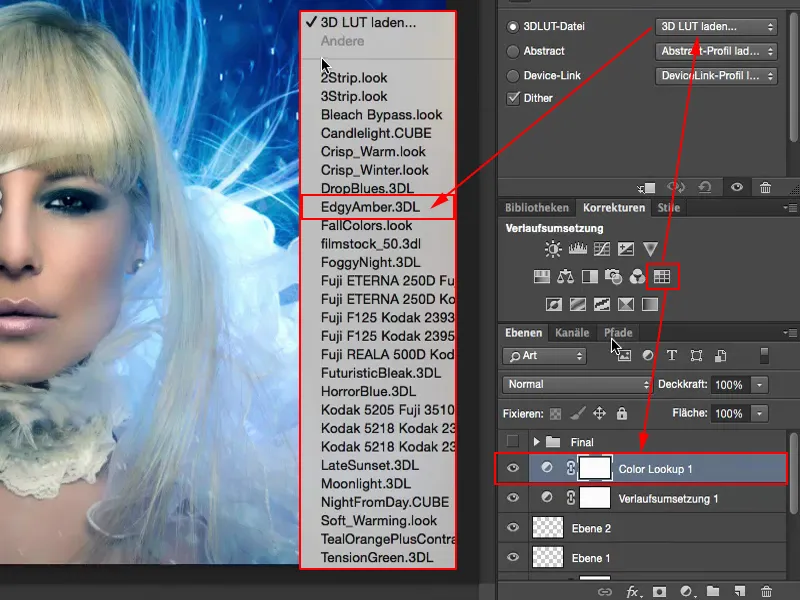
Это как-то похоже на "300", всегда круто выглядит, конечно, слишком много.
Если я хочу поменять цвет здесь, то я устанавливаю режим на Цвет, но обнаруживаю, нет, в светах как-то многое отрезано, это уже нехорошо.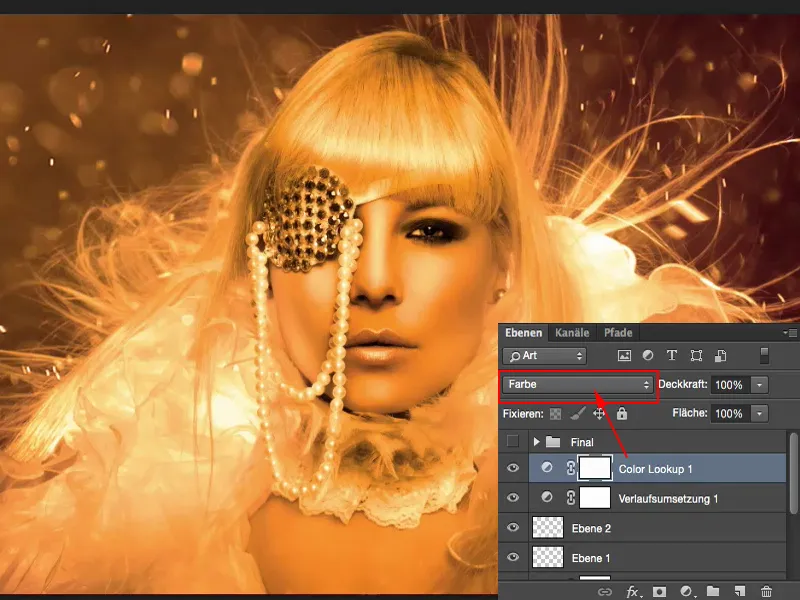
С помощью Мягкого света контраст увеличивается. Нет.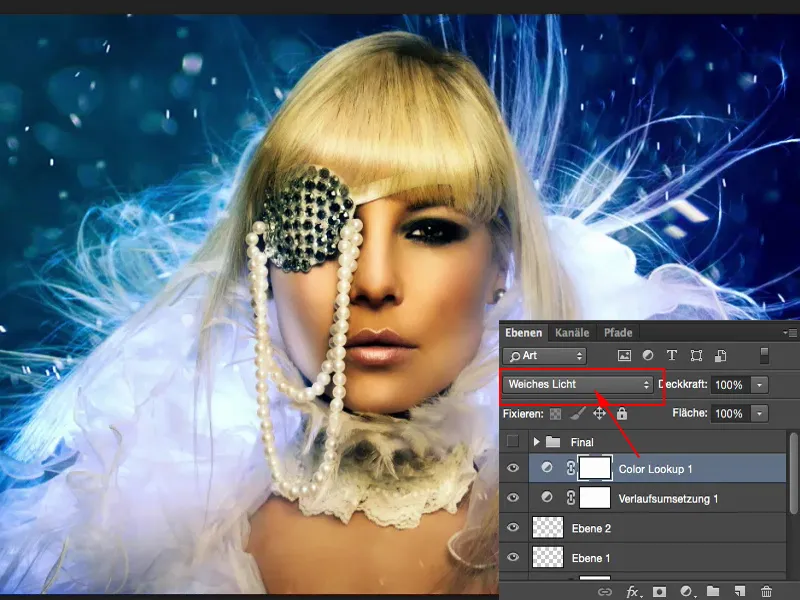
Чем больше ты работаешь с этими режимами слоев, тем больше ты фактически знаешь, как это будет выглядеть до нажатия, в данном случае нет хорошо, но все равно нажимаешь, потому что так надеешься: “Ну, может быть, все-таки, где-то я скажу: Да, этому изображению нужно это. ” Но я как-то не удовлетворен. Затем я уменьшаю непрозрачность и думаю: "Как насчет сейчас?" Это приобретает золотистое сияние. И вот уже опять в трудном положении – я ведь в основном тип холодных цветов, как я говорил тебе. Ну, может, я бросаю эту концепцию и все-таки добавляю около 22 % этого цветового фильтра...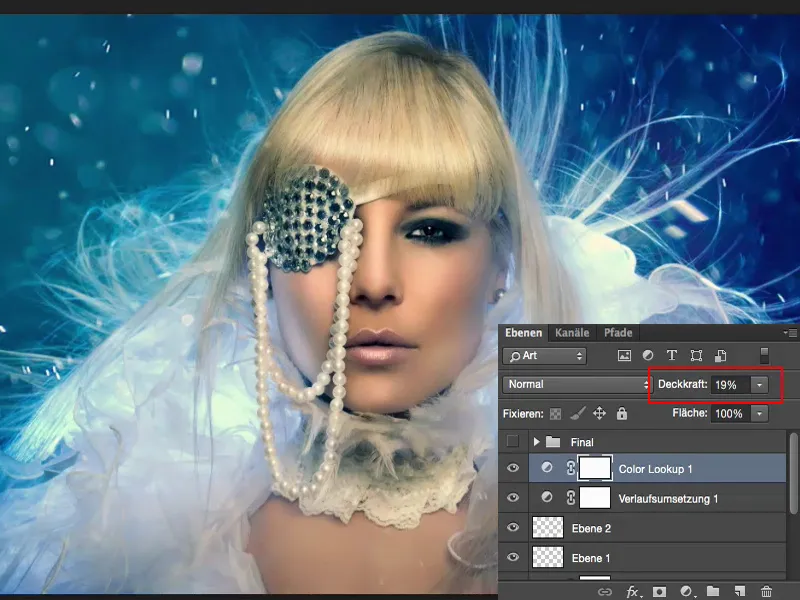
Заключительные слова
Когда эта вся игра будет закончена, это решаешь только ты. Это твой персональный стиль, твоя окончательная отделка. Я сдаюсь, я закончил, для меня изображение готово. И я этому доволен. С этим последним акцентом, с этими последними десятью процентами – мы опять же только что обсудили примерно четверть часа. Мое готовое изображение все еще нравится мне, но этот финальный штрих просто дает ему то, что ему еще нужно.

